
Acest ghid explică cum să descărcați filme de pe Netflix pentru redare offline. A putea urmări cu binge totul este minunat și ne place cu toții să ne relaxăm pe Netflix, dar dacă aveți o călătorie lungă cu avionul sau nu aveți WiFi, cum vă veți urmări emisiunile? Ei bine, puteți descărca filme și emisiuni TV Netflix pe dispozitivele dvs. Android, iPhone, Windows și multe altele și le puteți reda mai târziu fără internet.
Rețineți că Netflix nu ne oferă acces la întregul său catalog pentru redare offline, dar există mai mult decât suficient pentru a vă distra indiferent de situație. Deci, lansați aplicația, alegeți calitatea descărcării și începeți urmând ghidul nostru video rapid sau instrucțiunile pas cu pas de mai jos.
Cum se descarcă filme și emisiuni TV Netflix pentru redare offline
Pentru început, pur și simplu urmăriți videoclipul nostru sau accesați coloana „Descărcări” din partea de jos a aplicației Netflix și sunteți gata. De acolo puteți începe să răsfoiți întregul catalog de filme și emisiuni TV descărcabile.
Cu toate acestea, înainte de a face acest lucru, vă recomandăm să alegeți descărcați calitatea și locația de stocare mai întâi înainte de a începe să căutați emisiuni de vizionat fără WiFi.
Instrucțiuni
- Deschide Aplicația Netflix pe Android, iOS, Windows, Chromebookuri și multe altele
- Apasă pe Buton Mai multe aproape de dreapta jos și îndreptați-vă spre Setări aplicație
- Alege video-ul tău calitatea descărcării și descărcați locația (daca este disponibil)
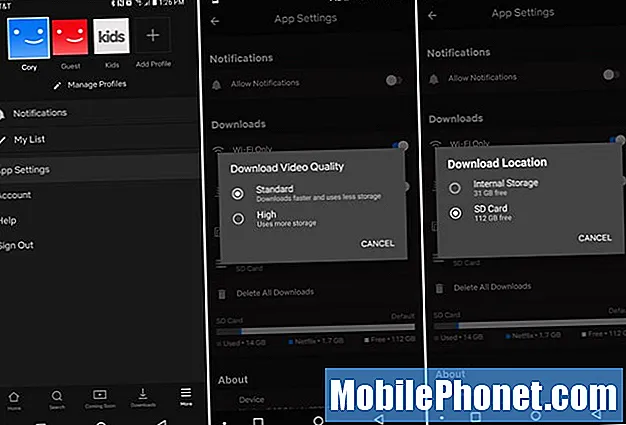
Netflix oferă două niveluri de calitate pentru descărcări: Standard și Înalt. Și, deși nu spun dacă HD este 720p sau 1080p, arată excelent pe telefoane, iPad și chiar pe Chromebookul meu de 12 inci. Descarc emisiuni în Standard, care este probabil undeva în jurul calității DVD-ului. Acest lucru economisește timp și spațiu, deoarece fișierele nu sunt la fel de mari.
După ce alegeți calitatea și locația descărcării, cum ar fi un card microSD, sunteți gata să începeți să descărcați filme Netflix și emisiuni TV pe dispozitiv.
- Apasă pe Coloana Descărcări lângă colțul din dreapta jos al ecranului
- Selectați Găsiți mai multe de descărcat (dacă nu ați făcut-o deja)
- Naviga colecția de conținut disponibil pentru descărcare (nu totul va fi disponibil)
- Pur și simplu apăsați Descărcați săgeata și lăsați aplicația să facă restul
Alternativ, puteți căuta pur și simplu butonul de descărcare atunci când navigați în catalog, așa cum faceți în mod regulat. Dacă accesați „Descărcați mai multe descărcări t0”, pur și simplu filtrează conținutul pe care Netflix nu îl oferă încă pentru descărcare. Făcând mai ușor să răsfoiți și să găsiți spectacole, știți că veți putea salva pentru mai târziu.
În orice moment du-te la Descărcările mele sau pur și simplu atingeți din nou coloana de descărcări și veți vedea întreaga listă de filme și emisiuni pe dispozitiv. Faceți clic pentru a viziona orice își dorește inima.
Câte filme sau emisiuni Netflix pot descărca?
Numărul de filme sau emisiuni TV pe care le puteți descărca depinde de calitatea pe care o alegeți și de cât spațiu de stocare aveți pe dispozitiv. Un film tipic de 2 ore pe Standard va folosi în jur de 400-500 MB. Deci, două filme pe 1 GB de spațiu liber pe telefon sau tabletă.
Am descărcat întreaga serie de succes Stranger Things pentru a mă uita la cabana familiei mele în pădure în această vară. Primul episod are o durată de 48 de minute și a ocupat 197 MB de spațiu în calitate standard și 310 MB pe High. Și întregul sezon a luat mai puțin de 2 GB spațiu total în calitate standard, care arăta grozav.
De asemenea, am un card MicroSD în Galaxy S20, deci spațiul nu este o problemă. Dacă vizionați pe un ecran mai mare sau mai pretențios decât mine, veți dori să descărcați de înaltă calitate. Asigurați-vă că faceți acest lucru pe o conexiune WiFi de acasă, deoarece va folosi o mulțime de date. Apoi veți fi gata pentru mai târziu, când nu există internet.
Alte detalii
Rețineți că întreaga bibliotecă Netflix nu este disponibilă pentru descărcare offline. Orice lucru extrem de nou sau popular nu va fi o opțiune imediat. În plus, în timp, filmele și emisiunile disponibile pentru descărcare vin și pleacă, la fel ca biblioteca obișnuită.
Dacă nu doriți să căutați pentru totdeauna ceva de descărcat, trebuie doar să căutați un film sau o emisiune Netflix Originals. Puteți conta pe cei care sunt disponibili pentru redare offline aproape imediat.
În încheiere, în orice moment vă puteți îndrepta către Mai multe> Setări aplicație și puteți șterge întreaga colecție de descărcări pentru a elibera spațiu pe dispozitivul dvs. pentru un alt spectacol precum Altered Carbon.


